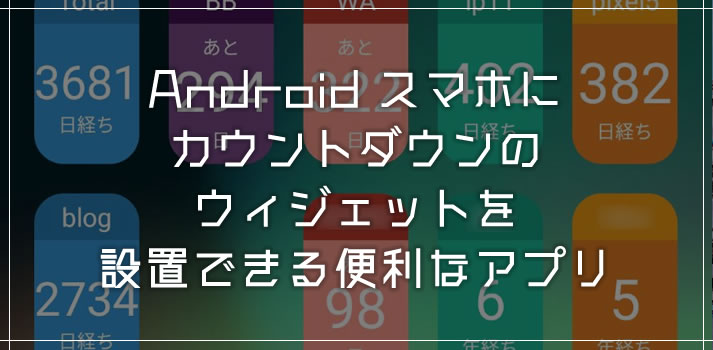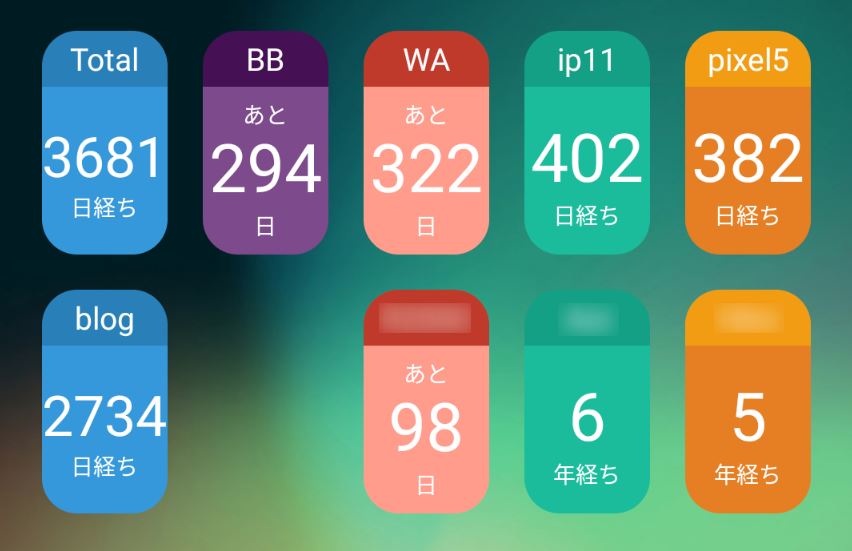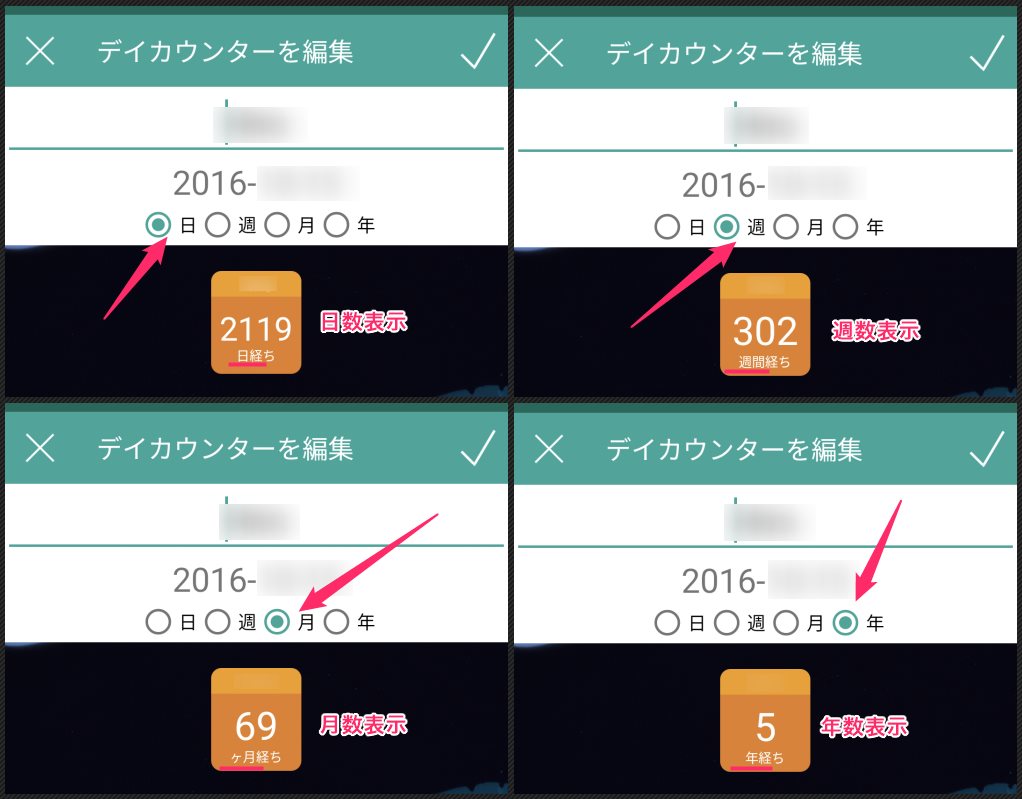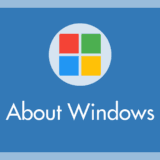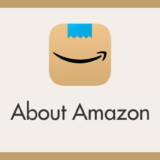現代人の社会生活は忘れてはいけない日付が沢山あります。
記念日各種、仕事の納期、契約を更新しなければいけない事柄・・・などなど本当に様々な過去や未来の約束に縛られ翻弄されて生きております。
さて、そんな忘れてはならない日付をスマホアプリでカウントダウンして、いつも見るスマホのホーム画面に貼っておくと便利だと思いませんか?
ぼくは正直なところ、いろいろな約束の日付を全部覚えきる自身はありません。
だからスマホアプリにカウントダウンしてもらっています。
はっきり言って「超便利」です。
今回は『Android スマホのホーム画面にカウントダウン表示ウィジェットを設置できる超便利なアプリ「Day Counter Widget」』を紹介します。
目次
ホームにカウントダウンウィジェットを設置できるアプリ
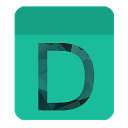 |
Day Counter Widget |
Android スマホのホーム画面にカウントダウンを表示するウィジェットをいくつも設置できるとても便利なアプリが「Day Counter Widget」です。
Day Counter Widget は、アプリ運営会社が廃業してしまったのか、2022年頭に Google Play からインストールすることが出来なくなってしまいました。
現在最終バージョンである Day Counter Widget 1.94 を APK ファイルとして配布するリンクを用意しましたので、そちらからダウンロードして手動でインストールしてください。
手動インストールした Day Counter Widget アプリは、広告も出ませんし、Android 12 以降 でも普通に問題なく利用できます。
APK ファイルのダウンロードは「APK ファイルダウンロード」からどうぞ。
実際に Day Counter Widget で複数のカウントダウンカウンターを設置したぼくのスマホのホーム画面です。
マテリアルデザインのスッキリしたカウントダウンアイコンがカワイイですよね!
以下、Day Counter Widget の機能です。
- 設定した未来の日付へのカウント
- 設定した過去の日付からの経過日数のカウント
- 日・月・年 の単位を任意で選択してカウントできる
- カウントアイコンは複数設置可能
- アイコンの色はマテリアルカラーの中から自由に選択可能
ぼくのカウントダウンカウンター活用方法
ぼくは、大事な日付を全部覚える自信がありませんので、Day Counter Widget のカウントダウンウィジェットに助けてもらってなんとか生きながらえています(笑)
ぼくは、以下のようなカウントダウンカウンターの使い方をしています。
- 妻と初めて出会った日からの経過日数(1000日目記念とかです…)
- 毎年の妻の誕生日までの日数
- 毎年の結婚記念日までの日数
- スマホを購入日してから何日経過したか(次のスマホ購入の目安にする)
- 本ブログを開始してからの経過日数
- とあるサブスクリプションの支払日までの日数(自動引き落としじゃないので)
- 溺愛している甥っ子が何歳になったのか
- 仕事で納期があるときは最終日までの日数をカウントする
こんな感じでカウンターを活用しております。
特に「妻系」の日付を忘れると大変なことになるので(怒り狂って妻が稲妻になります)、絶対に忘れないようにホーム画面にこうしてカウントしておくのです…。
スマホ購入日からの経過日数なんかは結構役に立ちますね。
とりあえず、ホーム画面のカウンターの恩恵を十二分に受けて生きております。
Day Counter Widget の使い方(ホーム画面への設置方法)

ホーム画面の Day Counter Widget カウンターを設置したい箇所を長押しします。ウィジェットメニューが表示されるのでタップします。
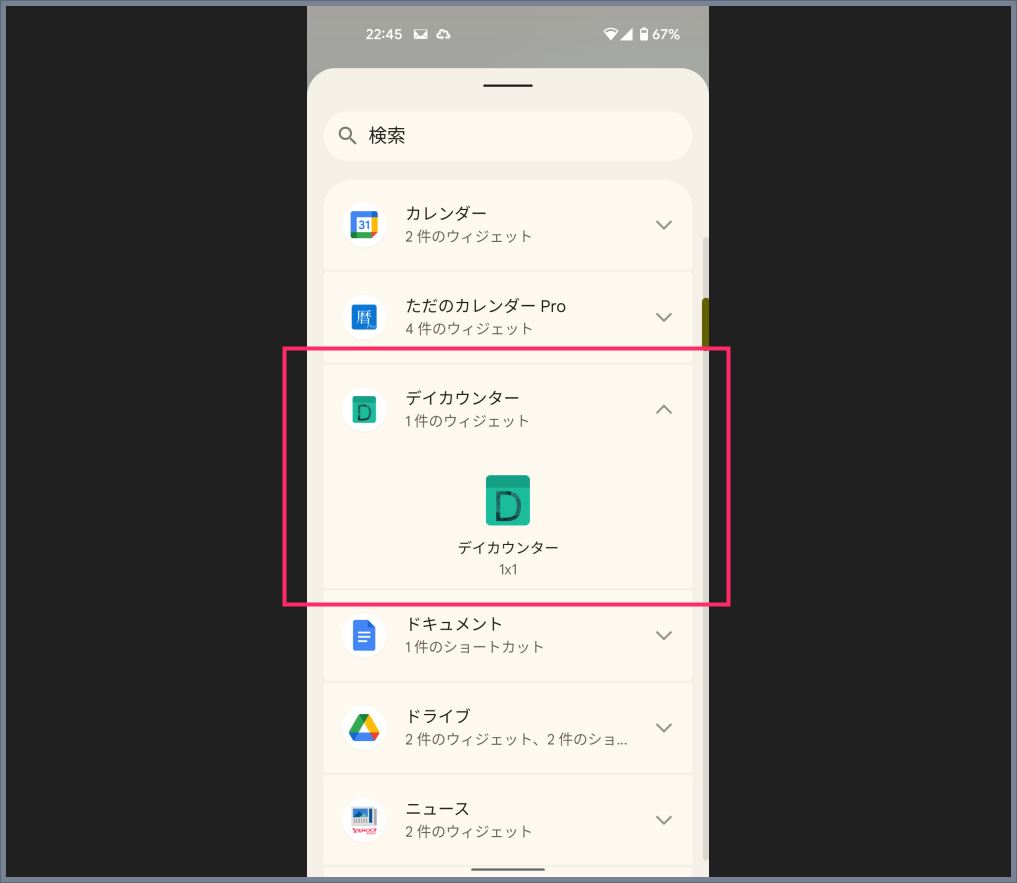
追加できるウィジェット一覧が表示されます。一覧の中に「デイカウンター」があるので長押しします。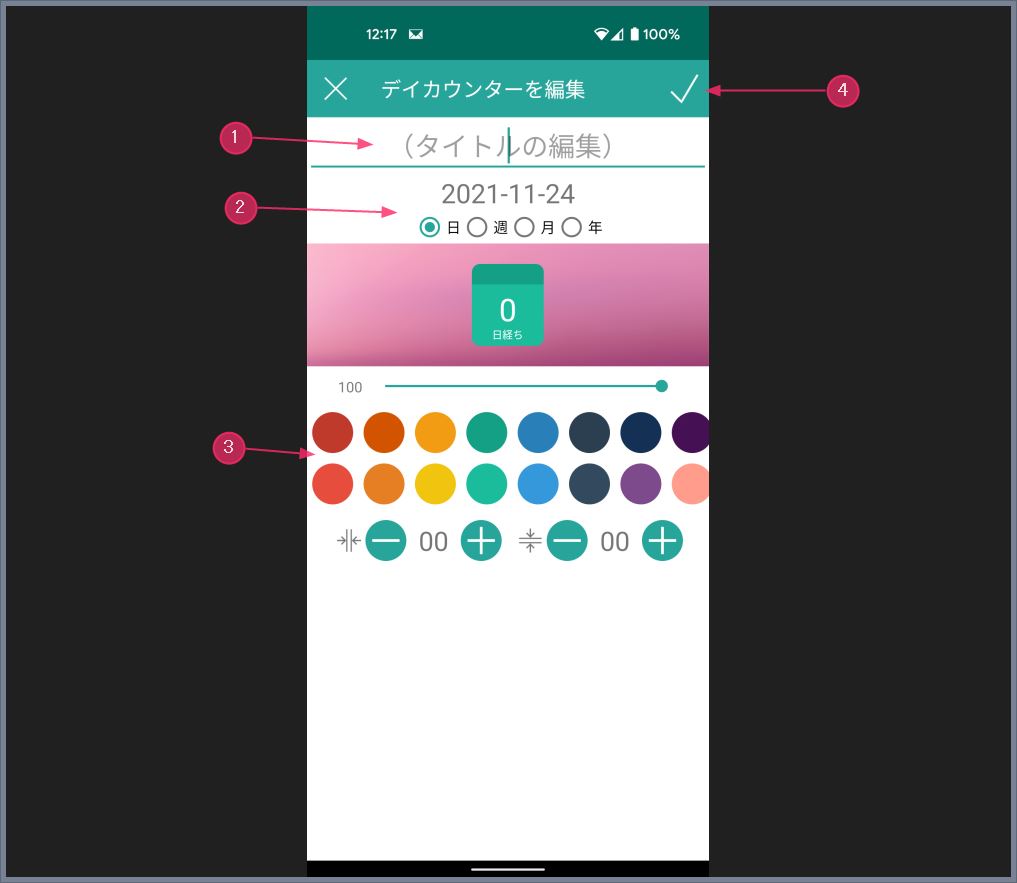
①:何のカウンターなのか「タイトル名」を入力。②:カウンターを「開始する日付」を設定。③:カウンターウィジェットの「カラー設定」。④:すべて設定完了したら「✓」をタップするとホーム画面に設定したカウンターウィジェットが表示されます。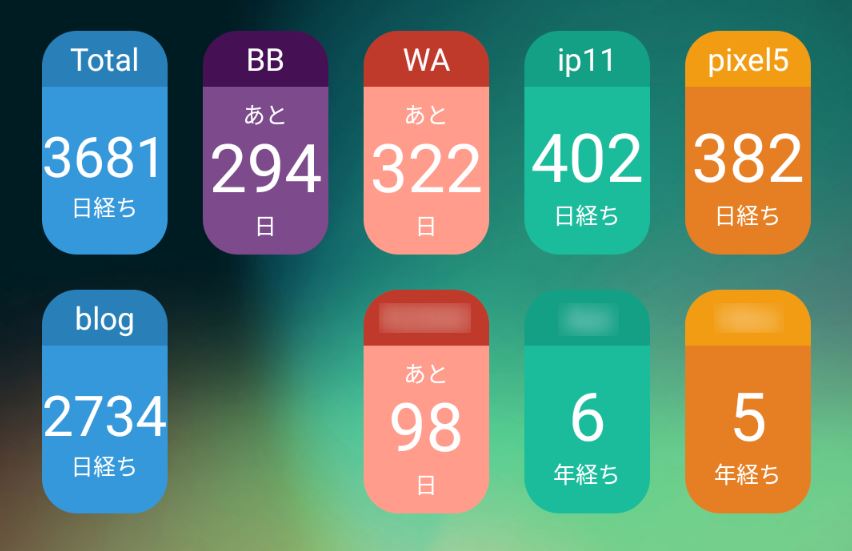
カウンターウィジェットは「1」~「3」の手順を都度行うことで、複数作成してホーム画面に設置できます(複数を一括で作成することはできません)。
Day Counter Widget が特に優秀なアプリだと思う部分
Day Counter Widget が他の カウントダウン・カウントアップ アプリと比べて、群を抜いて特に優秀だと思うところは以下。
Day Counter Widget は、カウンターの数字を任意で「日数・週数・月数・年数」表示できるところがめちゃくちゃ優秀だと思います。
これ、ぼくの甥っ子の生まれた日からのカウンターなのですが、年数表示にしておけば、今何歳になったのかがすぐに確認できますし、ウィジェットをタップすれば誕生日も確認できます。
これ他のカウントダウン系アプリには無い機能なんですよね。
あとがき
わざわざカウントダウンしないで、Google カレンダーにでも予定を入れておけば音を鳴らして教えてくれるよ?
と、ツッコミを入れたいユーザーさんいるかもしれません。
しかし、毎日見るスマホのホーム画面で動くカウンターの数字を確認してこその良さや便利さがあります。
「納期まであと10日か~」や「娘の誕生日まであと1ヶ月!プレゼント用意しなきゃ!!」など、期日の前日で音が鳴って思い出すのと、常日頃から期日の日数をチェックしているのとでは心持ちが全然変わってきます。
経過日数カウンターはカレンダーアプリでは再現できませんし、忘れてはならない日付が、遠い日付であればあるほど、カウントダウンが意外と役に立ちます。
なにはともあれ、アプリ「Day Counter Widget」はとても便利です!!